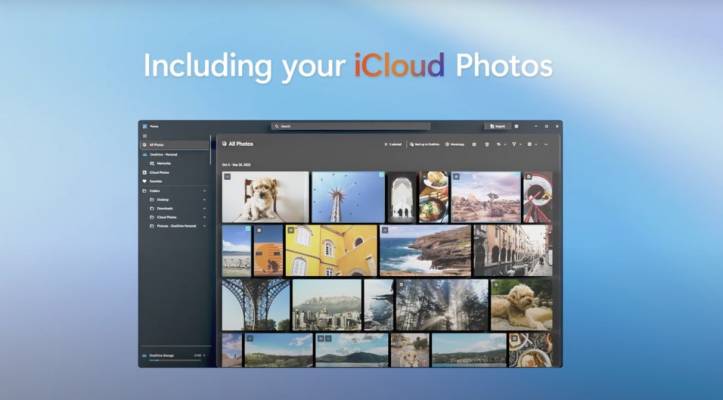–€–Ϋ–Ψ–≥–Ψ ―Ö–Ψ―Ä–Α –Η–Ζ–Ω–Ψ–Μ–Ζ–≤–Α―² ―¹–≤–Ψ―è iPhone –Κ–Α―²–Ψ –Ψ―¹–Ϋ–Ψ–≤–Β–Ϋ ―³–Ψ―²–Ψ–Α–Ω–Α―Ä–Α―² –≤ –Ϋ–Α―à–Η –¥–Ϋ–Η, ―²―ä–Ι –Κ–Α―²–Ψ –Ψ–±–Β–Κ―²–Η–≤–Η―²–Β –Ϋ–Α ―¹―ä–≤―Ä–Β–Φ–Β–Ϋ–Ϋ–Η―²–Β ―¹–Φ–Α―Ä―²―³–Ψ–Ϋ–Η ―É–Μ–Α–≤―è―² –Η–Ζ–Ψ–±―Ä–Α–Ε–Β–Ϋ–Η―è ―¹ –≤–Ω–Β―΅–Α―²–Μ―è–≤–Α―â–Ψ –Κ–Α―΅–Β―¹―²–≤–Ψ. –î–Ψ―Ä–Η –Α–Κ–Ψ –Κ–Α–Φ–Β―Ä–Α―²–Α –Β –¥–Ψ―¹―²–Α―²―ä―΅–Ϋ–Ψ –¥–Ψ–±―Ä–Α –Ω–Ψ –Ω–Ψ–¥―Ä–Α–Ζ–±–Η―Ä–Α–Ϋ–Β, –Η–Φ–Α –Ϋ―è–Κ–Ψ–Η –Ϋ–Α―¹―²―Ä–Ψ–Ι–Κ–Η, –Κ–Ψ–Η―²–Ψ –Φ–Ψ–Ε–Β―²–Β –¥–Α –Ω―Ä–Ψ–Φ–Β–Ϋ–Η―²–Β –Ϋ–Α –≤–Α―à–Η―è iPhone, –Ζ–Α –¥–Α –Ω―Ä–Α–≤–Η―²–Β –Ψ―â–Β –Ω–Ψ-–¥–Ψ–±―Ä–Η ―¹–Ϋ–Η–Φ–Κ–Η –Η –≤–Η–¥–Β–Ψ–Κ–Μ–Η–Ω–Ψ–≤–Β.
–î–Ψ–Κ–Α―²–Ψ –Φ–Ψ–Ε–Β―²–Β –¥–Α –Ω―Ä–Β–≤–Κ–Μ―é―΅–≤–Α―²–Β –Φ–Β–Ε–¥―É ―Ä–Β–Ε–Η–Φ–Η―²–Β –Ϋ–Α –Κ–Α–Φ–Β―Ä–Α―²–Α –Η –¥–Α –Ω―Ä–Ψ–Φ–Β–Ϋ―è―²–Β –Ϋ―è–Κ–Ψ–Η –Ψ–Ω―Ü–Η–Η –¥–Η―Ä–Β–Κ―²–Ϋ–Ψ –≤ ―¹–Α–Φ–Ψ―²–Ψ –Ω―Ä–Η–Μ–Ψ–Ε–Β–Ϋ–Η–Β –ö–Α–Φ–Β―Ä–Α, –Ϋ―è–Κ–Ψ–Η –Ψ―² –Ϋ–Α―¹―²―Ä–Ψ–Ι–Κ–Η―²–Β –Φ–Ψ–≥–Α―² –¥–Α –±―ä–¥–Α―² –Ϋ–Α–Φ–Β―Ä–Β–Ϋ–Η ―¹–Α–Φ–Ψ –≤ –Ω―Ä–Η–Μ–Ψ–Ε–Β–Ϋ–Η–Β―²–Ψ –ù–Α―¹―²―Ä–Ψ–Ι–Κ–Η –Ϋ–Α iOS. –½–Α ―Ü–Β–Μ―²–Α –Ψ―²–≤–Ψ―Ä–Β―²–Β –Ω―Ä–Η–Μ–Ψ–Ε–Β–Ϋ–Η–Β―²–Ψ Settings –Ϋ–Α –≤–Α―à–Η―è iPhone –Η –Ψ―²–Η–¥–Β―²–Β –≤ –Φ–Β–Ϋ―é―²–Ψ Camera.
–£–Κ–Μ―é―΅–Β―²–Β ―Ä–Α–Φ–Κ–Α―²–Α
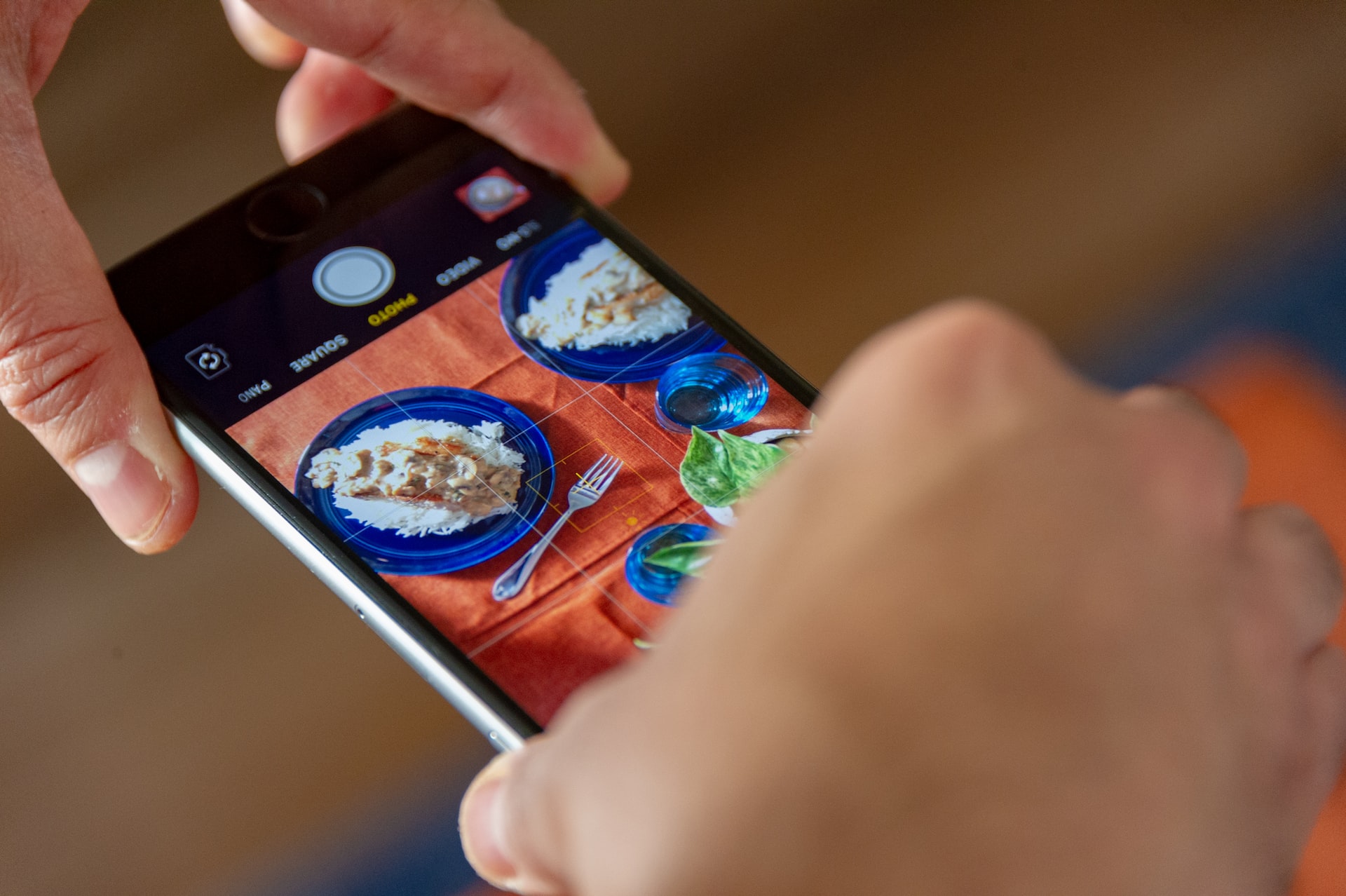
–†–Α–Φ–Κ–Η―Ä–Α–Ϋ–Β―²–Ψ –Ϋ–Α ―΅–Ψ–≤–Β–Κ –Η–Μ–Η –Ψ–±–Β–Κ―² –≤ ―¹–Ϋ–Η–Φ–Κ–Α –Η–Μ–Η –≤–Η–¥–Β–Ψ –Φ–Ψ–Ε–Β –¥–Α –Ϋ–Β –Β ―²–Ψ–Μ–Κ–Ψ–≤–Α –Ω―Ä–Ψ―¹―²–Ψ, –Κ–Ψ–Μ–Κ–Ψ―²–Ψ –Η–Ζ–≥–Μ–Β–Ε–¥–Α. –£―ä–Ω―Ä–Β–Κ–Η ―²–Ψ–≤–Α –Α–Κ―²–Η–≤–Η―Ä–Α–Ϋ–Β―²–Ψ –Ϋ–Α Grid –≤ –Ω―Ä–Η–Μ–Ψ–Ε–Β–Ϋ–Η–Β―²–Ψ Camera –Ω―Ä–Ψ–Φ–Β–Ϋ―è –≤―¹–Η―΅–Κ–Ψ. –†–Β―à–Β―²–Κ–Α―²–Α –Ω―Ä–Α–≤–Η –Φ–Ϋ–Ψ–≥–Ψ –Ω–Ψ-–Μ–Β―¹–Ϋ–Ψ –¥–Α –¥―ä―Ä–Ε–Η―²–Β –≤–Α―à–Η―è iPhone –≤ –Ω―Ä–Α–≤–Η–Μ–Ϋ–Α―²–Α –Ω–Ψ–Ζ–Η―Ü–Η―è, –¥–Α ―Ü–Β–Ϋ―²―Ä–Η―Ä–Α―²–Β –Ψ―¹–Ϋ–Ψ–≤–Ϋ–Η―è ―¹–Η ―³–Ψ–Κ―É―¹ –Η –¥―Ä.
–ü–Ψ―²―ä―Ä―¹–Β―²–Β –Ψ–Ω―Ü–Η―è―²–Α Grid –≤ ―¹–Β–Κ―Ü–Η―è―²–Α Composition –Η ―è –≤–Κ–Μ―é―΅–Β―²–Β. –Γ–Β–≥–Α ―â–Β –≤–Η–Ε–¥–Α―²–Β –Μ–Η–Ϋ–Η–Η―²–Β –Ϋ–Α –Φ―Ä–Β–Ε–Α―²–Α –≤―¹–Β–Κ–Η –Ω―ä―², –Κ–Ψ–≥–Α―²–Ψ –Ψ―²–≤–Ψ―Ä–Η―²–Β –Ω―Ä–Η–Μ–Ψ–Ε–Β–Ϋ–Η–Β―²–Ψ –ö–Α–Φ–Β―Ä–Α –Ϋ–Α –≤–Α―à–Η―è iPhone.
ProRAW –Η ProRes

–û―² iPhone 12 Pro Apple –Ω–Ψ–Ζ–≤–Ψ–Μ―è–≤–Α –Ϋ–Α –Ω–Ψ―²―Ä–Β–±–Η―²–Β–Μ–Η―²–Β –¥–Α –Ζ–Α―¹–Ϋ–Β–Φ–Α―² –Η–Ζ–Ψ–±―Ä–Α–Ε–Β–Ϋ–Η―è –≤―ä–≤ ―³–Ψ―Ä–Φ–Α―² ProRAW –¥–Η―Ä–Β–Κ―²–Ϋ–Ψ –≤ –Ω―Ä–Η–Μ–Ψ–Ε–Β–Ϋ–Η–Β―²–Ψ Camera. –½–Α ―²–Β–Ζ–Η, –Κ–Ψ–Η―²–Ψ –Ϋ–Β ―¹–Α –Ζ–Α–Ω–Ψ–Ζ–Ϋ–Α―²–Η, RAW ―¹–Ϋ–Η–Φ–Κ–Α –Β –Ψ―¹–Ϋ–Ψ–≤–Ϋ–Ψ –Ψ―Ä–Η–≥–Η–Ϋ–Α–Μ–Ϋ–Ψ―²–Ψ –Η–Ζ–Ψ–±―Ä–Α–Ε–Β–Ϋ–Η–Β, –Ζ–Α―¹–Ϋ–Β―²–Ψ –Ψ―² ―¹–Β–Ϋ–Ζ–Ψ―Ä–Α, ―¹ –Φ–Η–Ϋ–Η–Φ–Α–Μ–Ϋ–Α –Η–Μ–Η –Ϋ–Η–Κ–Α–Κ–≤–Α –Ω–Ψ―¹–Μ–Β–¥–≤–Α―â–Α –Ψ–±―Ä–Α–±–Ψ―²–Κ–Α. –Δ―è ―¹―ä–¥―ä―Ä–Ε–Α –≤―¹–Η―΅–Κ–Η –¥–Α–Ϋ–Ϋ–Η –Ζ–Α –Ϋ–Β―â–Α –Κ–Α―²–Ψ ―è―Ä–Κ–Ψ―¹―², ―¹–Β–Ϋ–Κ–Η –Η ―Ü–≤–Β―²–Ψ–≤–Β, –Κ–Ψ–Η―²–Ψ –Φ–Ψ–≥–Α―² –¥–Α –±―ä–¥–Α―² ―Ä–Β–¥–Α–Κ―²–Η―Ä–Α–Ϋ–Η –Ω–Ψ-–Κ―ä―¹–Ϋ–Ψ –≤ ―¹–Ψ―³―²―É–Β―Ä –Ζ–Α ―Ä–Β–¥–Α–Κ―²–Η―Ä–Α–Ϋ–Β –Ϋ–Α –Η–Ζ–Ψ–±―Ä–Α–Ε–Β–Ϋ–Η―è –Κ–Α―²–Ψ Adobe Lightroom.
–Γ iPhone 13 Pro Apple ―¹―ä―â–Ψ ―²–Α–Κ–Α –¥–Ψ–±–Α–≤–Η –Ω–Ψ–¥–¥―Ä―ä–Ε–Κ–Α –Ζ–Α ProRes –≤–Η–¥–Β–Ψ, –Κ–Ψ–Β―²–Ψ –Β –Κ–Ψ–¥–Β–Κ ―¹ –Φ–Η–Ϋ–Η–Φ–Α–Μ–Ϋ–Α –Κ–Ψ–Φ–Ω―Ä–Β―¹–Η―è, –Κ–Ψ–Ι―²–Ψ –≥–Α―Ä–Α–Ϋ―²–Η―Ä–Α ―³–Α–Ι–Μ–Ψ–≤–Β ―¹ –Ω–Ψ-–≤–Η―¹–Ψ–Κ–Ψ –Κ–Α―΅–Β―¹―²–≤–Ψ, –Κ–Ψ–Η―²–Ψ ―¹–Α –Ω–Ψ-–¥–Ψ–±―Ä–Η –Ζ–Α –Ω–Ψ―¹–Μ–Β–¥–≤–Α―â–Ψ ―Ä–Β–¥–Α–Κ―²–Η―Ä–Α–Ϋ–Β.
–€–Ψ–Ε–Β―²–Β –¥–Α –Α–Κ―²–Η–≤–Η―Ä–Α―²–Β ProRAW –Η ProRes –≤ –Φ–Β–Ϋ―é―²–Ψ Formats. –ê–Κ–Ψ –Η–Φ–Α―²–Β iPhone 14 Pro, –Φ–Ψ–Ε–Β―²–Β ―¹―ä―â–Ψ –¥–Α –Η–Ζ–±–Η―Ä–Α―²–Β –Φ–Β–Ε–¥―É –Ω―Ä–Α–≤–Β–Ϋ–Β –Ϋ–Α ProRAW ―¹–Ϋ–Η–Φ–Κ–Η ―¹ 12-–Φ–Β–≥–Α–Ω–Η–Κ―¹–Β–Μ–Ψ–≤–Α –Η–Μ–Η 48-–Φ–Β–≥–Α–Ω–Η–Κ―¹–Β–Μ–Ψ–≤–Α ―Ä–Β–Ζ–Ψ–Μ―é―Ü–Η―è. –Γ–Μ–Β–¥ –Κ–Α―²–Ψ –≤–Κ–Μ―é―΅–Η―²–Β ―²–Β–Ζ–Η –Ψ–Ω―Ü–Η–Η, ―â–Β –≤–Η–¥–Η―²–Β –±―É―²–Ψ–Ϋ–Η ProRAW –Η ProRes –≤ –Ω―Ä–Η–Μ–Ψ–Ε–Β–Ϋ–Η–Β―²–Ψ –ö–Α–Φ–Β―Ä–Α. –ü―Ä–Ψ―¹―²–Ψ –≥–Η –¥–Ψ–Κ–Ψ―¹–Ϋ–Β―²–Β, –Κ–Ψ–≥–Α―²–Ψ –Η―¹–Κ–Α―²–Β –¥–Α –Ζ–Α―¹–Ϋ–Β–Φ–Β―²–Β ―¹–Ϋ–Η–Φ–Κ–Η –Η –≤–Η–¥–Β–Ψ–Κ–Μ–Η–Ω–Ψ–≤–Β, –Κ–Α―²–Ψ –Η–Ζ–Ω–Ψ–Μ–Ζ–≤–Α―²–Β ―²–Β–Ζ–Η ―³–Ψ―Ä–Φ–Α―²–Η.
–Γ―²―Ä―É–≤–Α ―¹–Η –¥–Α ―¹–Β –Ψ―²–±–Β–Μ–Β–Ε–Η, ―΅–Β –Ϋ–Η―²–Ψ –Β–¥–Ϋ–Α –Ψ―² ―²–Β–Ζ–Η –Ψ–Ω―Ü–Η–Η –Ϋ–Β –Β –Ϋ–Α–Μ–Η―΅–Ϋ–Α –Ζ–Α –Φ–Ψ–¥–Β–Μ–Η iPhone, –Κ–Ψ–Η―²–Ψ –Ϋ–Β ―¹–Α Pro. –Γ―ä―â–Ψ ―²–Α–Κ–Α –Η–Φ–Α–Ι―²–Β –Ω―Ä–Β–¥–≤–Η–¥, ―΅–Β ProRAW ―¹–Ϋ–Η–Φ–Κ–Η―²–Β –Η ProRes –≤–Η–¥–Β–Ψ–Κ–Μ–Η–Ω–Ψ–≤–Β―²–Β –Ζ–Α–Β–Φ–Α―² –Φ–Ϋ–Ψ–≥–Ψ –Ω–Ψ–≤–Β―΅–Β –Φ―è―¹―²–Ψ –≤ ―Ö―Ä–Α–Ϋ–Η–Μ–Η―â–Β―²–Ψ –Ϋ–Α iPhone, –Ψ―²–Κ–Ψ–Μ–Κ–Ψ―²–Ψ –Ψ–±–Η–Κ–Ϋ–Ψ–≤–Β–Ϋ–Η―²–Β ―³–Ψ―Ä–Φ–Α―²–Η.
–û–≥–Μ–Β–¥–Α–Μ–Ϋ–Α –Ω―Ä–Β–¥–Ϋ–Α –Κ–Α–Φ–Β―Ä–Α

–ü–Ψ –Ω–Ψ–¥―Ä–Α–Ζ–±–Η―Ä–Α–Ϋ–Β –≤―¹―è–Κ–Α ―¹–Ϋ–Η–Φ–Κ–Α, –Κ–Ψ―è―²–Ψ –Ω―Ä–Α–≤–Η―²–Β ―¹ –Ω―Ä–Β–¥–Ϋ–Α―²–Α –Κ–Α–Φ–Β―Ä–Α –Ϋ–Α –≤–Α―à–Η―è iPhone, ―¹–Β –Ψ–±―Ä―ä―â–Α. –Δ–Ψ–≤–Α –Β ―²–Α–Κ–Α, –Ζ–Α―â–Ψ―²–Ψ, –≤–Φ–Β―¹―²–Ψ –¥–Α –Ζ–Α―¹–Ϋ–Β–Φ–Α ―²–Ψ―΅–Ϋ–Ψ ―²–Ψ–≤–Α, –Κ–Ψ–Β―²–Ψ –≤–Η–Ε–¥–Α―²–Β –Ϋ–Α –Β–Κ―Ä–Α–Ϋ–Α, iPhone –Ψ–±―Ä―ä―â–Α –Η–Ζ–Ψ–±―Ä–Α–Ε–Β–Ϋ–Η–Β―²–Ψ, ―²–Α–Κ–Α ―΅–Β –Ϋ–Β―â–Α –Κ–Α―²–Ψ ―²–Β–Κ―¹―² –¥–Α ―¹–Β –Ω–Ψ–Κ–Α–Ζ–≤–Α―² –Ω―Ä–Α–≤–Η–Μ–Ϋ–Ψ. –ê–Κ–Ψ –Ψ–±–Α―΅–Β –Ω―Ä–Β–¥–Ω–Ψ―΅–Η―²–Α―²–Β –¥–Α –Ζ–Α―¹–Ϋ–Β–Φ–Α―²–Β ―¹–Β–Μ―³–Η―²–Α ―²–Ψ―΅–Ϋ–Ψ –Κ–Α–Κ―²–Ψ ―¹–Β –Ω–Ψ–Κ–Α–Ζ–≤–Α―² –≤ –Ω―Ä–Β–¥–≤–Α―Ä–Η―²–Β–Μ–Ϋ–Η―è –Ω―Ä–Β–≥–Μ–Β–¥ –Ϋ–Α –Ω―Ä–Η–Μ–Ψ–Ε–Β–Ϋ–Η–Β―²–Ψ –ö–Α–Φ–Β―Ä–Α, –Φ–Ψ–Ε–Β―²–Β.
–£―¹–Η―΅–Κ–Ψ, –Κ–Ψ–Β―²–Ψ ―²―Ä―è–±–≤–Α –¥–Α –Ϋ–Α–Ω―Ä–Α–≤–Η―²–Β, –Β –¥–Α –≤–Κ–Μ―é―΅–Η―²–Β –Ψ–Ω―Ü–Η―è―²–Α Mirror Front Camera –≤ ―¹–Β–Κ―Ü–Η―è―²–Α Composition –Ϋ–Α –Ϋ–Α―¹―²―Ä–Ψ–Ι–Κ–Η―²–Β –Ϋ–Α –Ω―Ä–Η–Μ–Ψ–Ε–Β–Ϋ–Η–Β―²–Ψ Camera. –ö–Ψ–≥–Α―²–Ψ ―²–Α–Ζ–Η –Ψ–Ω―Ü–Η―è –Β –≤–Κ–Μ―é―΅–Β–Ϋ–Α, –≤–Α―à–Η―²–Β ―¹–Β–Μ―³–Η―²–Α ―â–Β –Η–Ζ–≥–Μ–Β–Ε–¥–Α―² ―²–Ψ―΅–Ϋ–Ψ –Κ–Α–Κ―²–Ψ –≥–Η –≤–Η–Ε–¥–Α―²–Β –≤―ä–≤ –≤–Η–Ζ―É–Α–Μ–Η–Ζ–Α―Ü–Η―è―²–Α.
–€–Α–Κ―Ä–Ψ –Κ–Ψ–Ϋ―²―Ä–Ψ–Μ

iPhone 13 Pro –Η iPhone 14 Pro ―Ä–Α–Ζ–Ω–Ψ–Μ–Α–≥–Α―² ―¹ –Φ–Α–Κ―Ä–Ψ ―Ä–Β–Ε–Η–Φ, –≤–≥―Ä–Α–¥–Β–Ϋ –≤ ―É–Μ―²―Ä–Α―à–Η―Ä–Ψ–Κ–Η―è –Ψ–±–Β–Κ―²–Η–≤, –Κ–Ψ–Ι―²–Ψ –Ω–Ψ–Ζ–≤–Ψ–Μ―è–≤–Α –Ϋ–Α –Ω–Ψ―²―Ä–Β–±–Η―²–Β–Μ–Η―²–Β –¥–Α –Ζ–Α―¹–Ϋ–Β–Φ–Α―² –Η–Ζ–Ψ–±―Ä–Α–Ε–Β–Ϋ–Η―è –Ψ―² –Ϋ–Α–Η―¹―²–Η–Ϋ–Α –±–Μ–Η–Ζ―ä–Κ –Ω–Μ–Α–Ϋ. –Δ–Ψ–Ζ–Η ―Ä–Β–Ε–Η–Φ ―¹–Β –≤–Κ–Μ―é―΅–≤–Α –Α–≤―²–Ψ–Φ–Α―²–Η―΅–Ϋ–Ψ –≤ –Ζ–Α–≤–Η―¹–Η–Φ–Ψ―¹―² –Ψ―² ―Ä–Α–Ζ―¹―²–Ψ―è–Ϋ–Η–Β―²–Ψ –Φ–Β–Ε–¥―É iPhone –Η –Ψ–±–Β–Κ―²–Α, –Κ–Ψ–Ι―²–Ψ ―¹–Ψ―΅–Η―²–Β, –Κ–Ψ–Β―²–Ψ –Φ–Ψ–Ε–Β –¥–Α –Ϋ–Β ―¹–Β ―Ö–Α―Ä–Β―¹–Α –Ϋ–Α –Ϋ―è–Κ–Ψ–Η ―Ö–Ψ―Ä–Α. –½–Α ―â–Α―¹―²–Η–Β –Φ–Ψ–Ε–Β―²–Β –¥–Α –Η–Ζ–±–Β―Ä–Β―²–Β –¥–Α –≤–Κ–Μ―é―΅–Η―²–Β ―²–Α–Ζ–Η –Ψ–Ω―Ü–Η―è ―Ä―ä―΅–Ϋ–Ψ ―¹–Α–Φ–Ψ –Κ–Ψ–≥–Α―²–Ψ –Η―¹–Κ–Α―²–Β –¥–Α ―è –Η–Ζ–Ω–Ψ–Μ–Ζ–≤–Α―²–Β.
–½–Α –¥–Α –Ϋ–Α–Ω―Ä–Α–≤–Η―²–Β ―²–Ψ–≤–Α, –Α–Κ―²–Η–≤–Η―Ä–Α–Ι―²–Β –Ψ–Ω―Ü–Η―è―²–Α –Ζ–Α ―É–Ω―Ä–Α–≤–Μ–Β–Ϋ–Η–Β –Ϋ–Α –Φ–Α–Κ―Ä–Ψ―¹–Η –≤ –Ϋ–Α―¹―²―Ä–Ψ–Ι–Κ–Η―²–Β –Ϋ–Α –Ω―Ä–Η–Μ–Ψ–Ε–Β–Ϋ–Η–Β―²–Ψ –ö–Α–Φ–Β―Ä–Α. –Γ–Β–≥–Α –±―É―²–Ψ–Ϋ―ä―² Macro ―â–Β ―¹–Β –Ω–Ψ―è–≤–Η, –Κ–Ψ–≥–Α―²–Ψ iPhone –Β –Ϋ–Α–Η―¹―²–Η–Ϋ–Α –±–Μ–Η–Ζ–Ψ –¥–Ψ –Ψ–±–Β–Κ―², –Η ―â–Β ―¹–Β –Α–Κ―²–Η–≤–Η―Ä–Α ―¹–Α–Φ–Ψ –Α–Κ–Ψ –≥–Ψ –¥–Ψ–Κ–Ψ―¹–Ϋ–Β―²–Β.
–Λ–Ψ―²–Ψ–≥―Ä–Α―³―¹–Κ–Η ―¹―²–Η–Μ–Ψ–≤–Β

Apple –Ω―Ä–Β–¥―¹―²–Α–≤–Η ―³–Ψ―²–Ψ–≥―Ä–Α―³―¹–Κ–Η ―¹―²–Η–Μ–Ψ–≤–Β ―¹ iPhone 13. –Δ–Ψ–≤–Α ―¹–Α –Ω―Ä–Β–¥–≤–Α―Ä–Η―²–Β–Μ–Ϋ–Ψ –Ζ–Α–¥–Α–¥–Β–Ϋ–Η –Ϋ–Α―¹―²―Ä–Ψ–Ι–Κ–Η ―¹ ―Ä–Α–Ζ–Μ–Η―΅–Ϋ–Η ―¹―²–Ψ–Ι–Ϋ–Ψ―¹―²–Η –Ϋ–Α ―²–Ψ–Ϋ –Η ―²–Ψ–Ω–Μ–Η–Ϋ–Α, –Κ–Ψ–Η―²–Ψ –Φ–Ψ–≥–Α―² –¥―Ä–Α―¹―²–Η―΅–Ϋ–Ψ –¥–Α –Ω―Ä–Ψ–Φ–Β–Ϋ―è―² –Ϋ–Α―΅–Η–Ϋ–Α, –Ω–Ψ –Κ–Ψ–Ι―²–Ψ –Η–Ζ–≥–Μ–Β–Ε–¥–Α―² –≤–Α―à–Η―²–Β ―¹–Ϋ–Η–Φ–Κ–Η, –Κ–Α―²–Ψ ―¹―ä―â–Β–≤―Ä–Β–Φ–Β–Ϋ–Ϋ–Ψ –Ζ–Α–Ω–Α–Ζ–≤–Α―² –Ϋ–Β―â–Α –Κ–Α―²–Ψ ―Ü–≤―è―² –Ϋ–Α –Ϋ–Β–±–Β―²–Ψ –Η ―²–Ψ–Ϋ–Ψ–≤–Β –Ϋ–Α –Κ–Ψ–Ε–Α―²–Α.
–€–Ψ–Ε–Β―²–Β –¥–Α –Η–Ζ–±–Β―Ä–Β―²–Β ―³–Ψ―²–Ψ–≥―Ä–Α―³―¹–Κ–Η ―¹―²–Η–Μ –¥–Η―Ä–Β–Κ―²–Ϋ–Ψ –Ψ―² –Ω―Ä–Η–Μ–Ψ–Ε–Β–Ϋ–Η–Β―²–Ψ –ö–Α–Φ–Β―Ä–Α –Η–Μ–Η –≤ –Ϋ–Α―¹―²―Ä–Ψ–Ι–Κ–Η―²–Β, –Κ–Α―²–Ψ –¥–Ψ–Κ–Ψ―¹–Ϋ–Β―²–Β –Ψ–Ω―Ü–Η―è―²–Α –Λ–Ψ―²–Ψ–≥―Ä–Α―³―¹–Κ–Η ―¹―²–Η–Μ–Ψ–≤–Β.
–ü―Ä–Ψ–Φ–Β–Ϋ–Β―²–Β ―Ä–Α–Ζ–¥–Β–Μ–Η―²–Β–Μ–Ϋ–Α―²–Α ―¹–Ω–Ψ―¹–Ψ–±–Ϋ–Ψ―¹―² –Ϋ–Α –≤–Η–¥–Β–Ψ―²–Ψ
–ü―Ä–Η–Μ–Ψ–Ε–Β–Ϋ–Η–Β―²–Ψ Camera –Ϋ–Α iPhone –≤–Η –Ω–Ψ–Ζ–≤–Ψ–Μ―è–≤–Α –±―ä―Ä–Ζ–Ψ –¥–Α –Ω―Ä–Β–≤–Κ–Μ―é―΅–≤–Α―²–Β –Φ–Β–Ε–¥―É ―Ä–Α–Ζ–Μ–Η―΅–Ϋ–Η ―Ä–Α–Ζ–¥–Β–Μ–Η―²–Β–Μ–Ϋ–Η ―¹–Ω–Ψ―¹–Ψ–±–Ϋ–Ψ―¹―²–Η –Η –Κ–Α–¥―Ä–Ψ–≤–Η ―΅–Β―¹―²–Ψ―²–Η, –Ω―Ä–Β–¥–Η –¥–Α –Ζ–Α―¹–Ϋ–Β–Φ–Β―²–Β –≤–Η–¥–Β–Ψ–Κ–Μ–Η–Ω. –£―ä–Ω―Ä–Β–Κ–Η ―²–Ψ–≤–Α –Ω―Ä–Ψ–Φ―è–Ϋ–Α―²–Α –Ϋ–Α ―²–Β–Ζ–Η –Ψ–Ω―Ü–Η–Η –Ψ―² –Ω―Ä–Η–Μ–Ψ–Ε–Β–Ϋ–Η–Β―²–Ψ –ù–Α―¹―²―Ä–Ψ–Ι–Κ–Η –≤–Η –Ω–Ψ–Ζ–≤–Ψ–Μ―è–≤–Α –¥–Α –Η–Ζ–±–Η―Ä–Α―²–Β –Ψ―â–Β –Ω–Ψ–≤–Β―΅–Β ―Ä–Α–Ζ–¥–Β–Μ–Η―²–Β–Μ–Ϋ–Η ―¹–Ω–Ψ―¹–Ψ–±–Ϋ–Ψ―¹―²–Η –Η –Κ–Α–¥―Ä–Ψ–≤–Η ―΅–Β―¹―²–Ψ―²–Η.
–ù–Α–Ω―Ä–Η–Φ–Β―Ä –Φ–Ψ–Ε–Β―²–Β –¥–Α –Ϋ–Α―¹―²―Ä–Ψ–Η―²–Β –≤–Α―à–Η―è iPhone –¥–Α –Ζ–Α–Ω–Η―¹–≤–Α –≤–Η–¥–Β–Ψ–Κ–Μ–Η–Ω–Ψ–≤–Β ―¹ ―Ä–Α–Ζ–¥–Β–Μ–Η―²–Β–Μ–Ϋ–Α ―¹–Ω–Ψ―¹–Ψ–±–Ϋ–Ψ―¹―² 720p, –Ζ–Α –¥–Α ―¹–Ω–Β―¹―²–Η –Φ―è―¹―²–Ψ –Ζ–Α ―¹―ä―Ö―Ä–Α–Ϋ–Β–Ϋ–Η–Β, –¥–Α –Ζ–Α―¹–Ϋ–Β–Φ–Α –≤–Η–¥–Β–Ψ–Κ–Μ–Η–Ω–Ψ–≤–Β –Ϋ–Α –Ζ–Α–±–Α–≤–Β–Ϋ –Κ–Α–¥–Α–Ϋ―¹ ―¹ ―Ä–Α–Ζ–¥–Β–Μ–Η―²–Β–Μ–Ϋ–Α ―¹–Ω–Ψ―¹–Ψ–±–Ϋ–Ψ―¹―² 1080p –Ω―Ä–Η 240 fps –Ζ–Α –Ω–Ψ-–¥–Ψ–±―Ä–Ψ –Κ–Α―΅–Β―¹―²–≤–Ψ –Η –≥–Μ–Α–¥–Κ–Ψ―¹―² –Η–Μ–Η –¥–Ψ―Ä–Η –¥–Α –Ζ–Α―¹–Ϋ–Β–Φ–Α –Κ–Η–Ϋ–Β–Φ–Α―²–Ψ–≥―Ä–Α―³–Η―΅–Ϋ–Η –≤–Η–¥–Β–Ψ–Κ–Μ–Η–Ω–Ψ–≤–Β –≤ 4K ―Ä–Β–Ζ–Ψ–Μ―é―Ü–Η―è –Ω―Ä–Η 24 fps –Η–Μ–Η 30 fps –Ϋ–Α iPhone 14.
–ü―Ä–Ψ―¹―²–Ψ –¥–Ψ–Κ–Ψ―¹–Ϋ–Β―²–Β –Φ–Β–Ϋ―é―²–Α―²–Α –½–Α–Ω–Η―¹ –Ϋ–Α –≤–Η–¥–Β–Ψ, –½–Α–Ω–Η―¹ –Ϋ–Α –Ζ–Α–±–Α–≤–Β–Ϋ –Κ–Α–¥―ä―Ä –Η–Μ–Η –½–Α–Ω–Η―¹ –Ϋ–Α –Κ–Η–Ϋ–Ψ –≤ –Ϋ–Α―¹―²―Ä–Ψ–Ι–Κ–Η―²–Β –Ϋ–Α –Κ–Α–Φ–Β―Ä–Α―²–Α –Η –Η–Ζ–±–Β―Ä–Β―²–Β –Ψ–Ω―Ü–Η―è―²–Α, –Κ–Ψ―è―²–Ψ ―Ä–Α–±–Ψ―²–Η –Ϋ–Α–Ι-–¥–Ψ–±―Ä–Β –Ζ–Α –≤–Α―¹.
–½–Α–Ω–Α–Ζ–≤–Α–Ϋ–Β –Ϋ–Α –Ϋ–Α―¹―²―Ä–Ψ–Ι–Κ–Η―²–Β
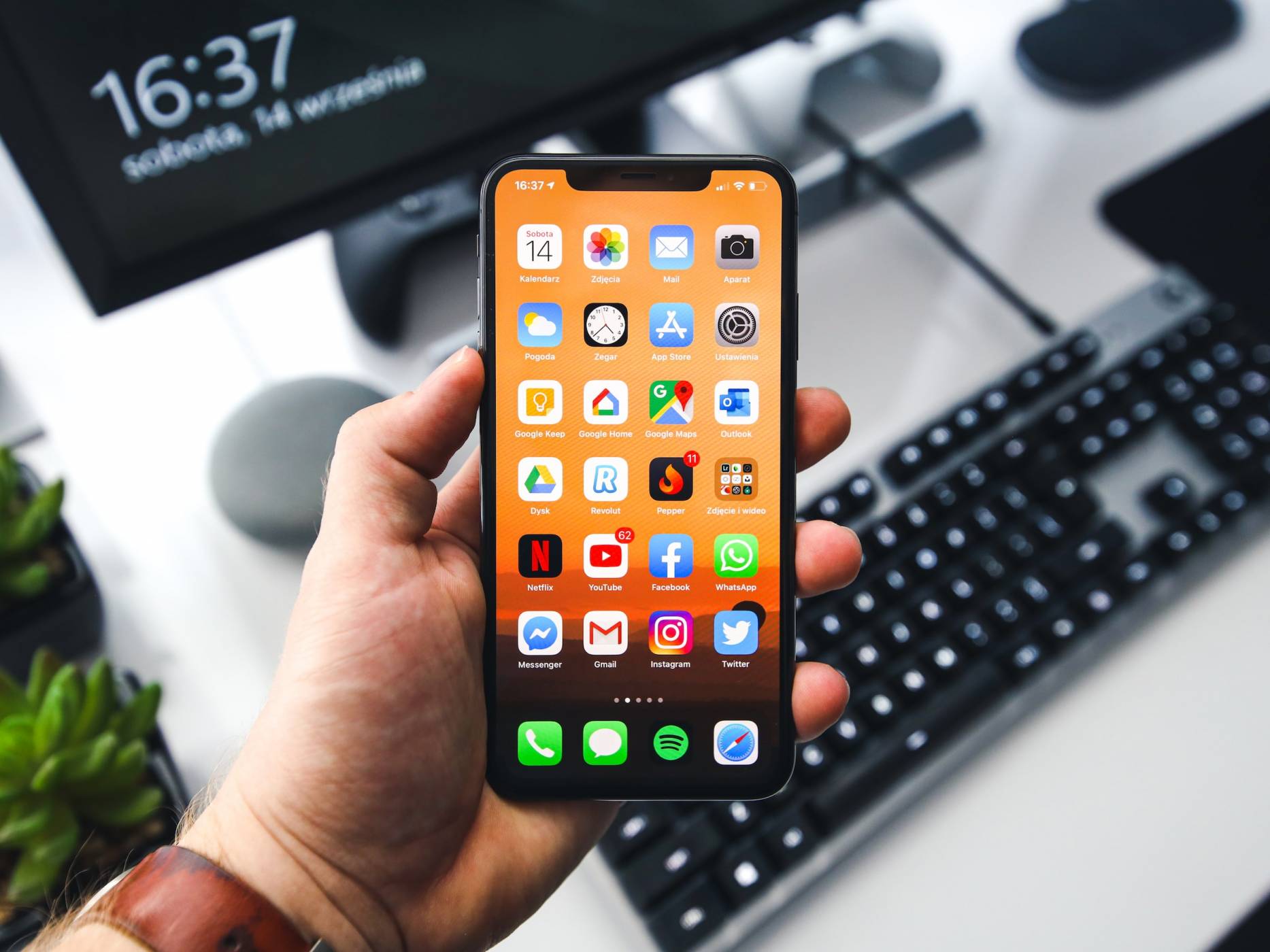
–ö–Ψ–≥–Α―²–Ψ –Ω―Ä–Α–≤–Η―²–Β ―¹–Ϋ–Η–Φ–Κ–Η –Η–Μ–Η ―³–Η–Μ–Φ ―¹ –≤–Α―à–Η―è iPhone, –Η–Φ–Α –Φ–Ϋ–Ψ–≥–Ψ –Ϋ–Α―¹―²―Ä–Ψ–Ι–Κ–Η, –Κ–Ψ–Η―²–Ψ –Φ–Ψ–Ε–Β―²–Β –¥–Α –Ϋ–Α–Ω―Ä–Α–≤–Η―²–Β, –Κ–Α―²–Ψ –Ω―Ä–Ψ–Φ―è–Ϋ–Α –Ϋ–Α –Ϋ–Η–≤–Ψ―²–Ψ –Ϋ–Α –Β–Κ―¹–Ω–Ψ–Ϋ–Α―Ü–Η―è, –Η–Ζ–±–Ψ―Ä –Ϋ–Α ―³–Η–Μ―²―ä―Ä –Η–Μ–Η –Α–Κ―²–Η–≤–Η―Ä–Α–Ϋ–Β –Ϋ–Α ProRAW. –ü–Ψ –Ω–Ψ–¥―Ä–Α–Ζ–±–Η―Ä–Α–Ϋ–Β –≤―¹–Β–Κ–Η –Ω―ä―², –Κ–Ψ–≥–Α―²–Ψ –Ζ–Α―²–≤–Ψ―Ä–Η―²–Β –Ω―Ä–Η–Μ–Ψ–Ε–Β–Ϋ–Η–Β―²–Ψ –ö–Α–Φ–Β―Ä–Α, ―²–Β–Ζ–Η –Ϋ–Α―¹―²―Ä–Ψ–Ι–Κ–Η ―¹–Β –Ϋ―É–Μ–Η―Ä–Α―², –Ϋ–Ψ –Α–Κ–Ψ –Η―¹–Κ–Α―²–Β –¥–Α –≥–Η –Ζ–Α–Ω–Α–Ζ–Η―²–Β, –Η–Φ–Α –Ϋ–Α―΅–Η–Ϋ –¥–Α –≥–Ψ –Ϋ–Α–Ω―Ä–Α–≤–Η―²–Β.
–ü―Ä–Ψ―¹―²–Ψ –¥–Ψ–Κ–Ψ―¹–Ϋ–Β―²–Β –Φ–Β–Ϋ―é―²–Ψ Preserve Settings –≤ –Ϋ–Α―¹―²―Ä–Ψ–Ι–Κ–Η―²–Β –Ϋ–Α –Ω―Ä–Η–Μ–Ψ–Ε–Β–Ϋ–Η–Β―²–Ψ Camera. –Δ–Α–Φ –Φ–Ψ–Ε–Β―²–Β –¥–Α –Η–Ζ–±–Β―Ä–Β―²–Β –Κ–Ψ–Η –Ψ–Ω―Ü–Η–Η –Η―¹–Κ–Α―²–Β –¥–Α –Ζ–Α–Ω–Α–Ζ–Η―²–Β ―¹―ä―â–Η―²–Β –Ϋ–Α―¹―²―Ä–Ψ–Ι–Κ–Η –≤―¹–Β–Κ–Η –Ω―ä―², –Κ–Ψ–≥–Α―²–Ψ –Ψ―²–≤–Ψ―Ä–Η―²–Β –Ω―Ä–Η–Μ–Ψ–Ε–Β–Ϋ–Η–Β―²–Ψ –ö–Α–Φ–Β―Ä–Α.
–Γ–Ϋ–Η–Φ–Κ–Α: Unsplash
–£–Η–Ε –Ψ―â–Β: –î–Α–Μ–Η ―¹–Φ–Α―Ä―²―³–Ψ–Ϋ–Η―²–Β ―â–Β ―É―¹–Ω–Β―è―² –¥–Α –Η–Ζ–Ω―Ä–Α―²―è―² DSLR –≤ –Ζ–Α–±–≤–Β–Ϋ–Η–Β?